Age of Mythology Extended Edition to odświeżona i ulepszona edycja popularnego klasyka RTS, która w końcu pozwala użytkownikom Windows 10 cieszyć się tym niesamowitym tytułem. Mimo to edycja gry jest dość dobrze zoptymalizowana, ale nie całkowicie pozbawiona problemów. Użytkownicy zgłaszali różne błędy i błędy na oficjalnym forum Steam i oferowali sposoby naprawienia Age of Mythology Extended Edition.
W tym celu przeprowadziliśmy szeroko zakrojone badania, aby zapewnić rozwiązania wszystkich najbardziej znanych problemów z Age of Mythology Extended Edition w systemie Windows 10..
Jak naprawić typowe problemy i błędy Age of Mythology Extended Edition w systemie Windows 10
1. Gra się nie uruchamia / wyłącza się
- Uruchom ponownie Steam. Jest to niezbędne, ale mimo to pomocne obejście, które przydaje się, gdy gra się nie uruchamia.
- Zamknij grę i zakończ jej proces w Menedżerze zadań.
- Zamknij Steam i zakończ jego procesy.
- Uruchom klienta stacjonarnego Steam i poszukaj zmian.
- Sprawdź integralność gry. Wiele błędów jest spowodowanych uszkodzeniem lub niekompletnymi plikami instalacyjnymi. Sprawdź je na Steam i napraw pliki, których dotyczy problem.
- otwarty Parowy.
- Wybierać Biblioteka.
- Kliknij prawym przyciskiem myszy plik Age of Mythology Extended Edition i otwórz Nieruchomości.
- Wybierz Pliki lokalne patka.
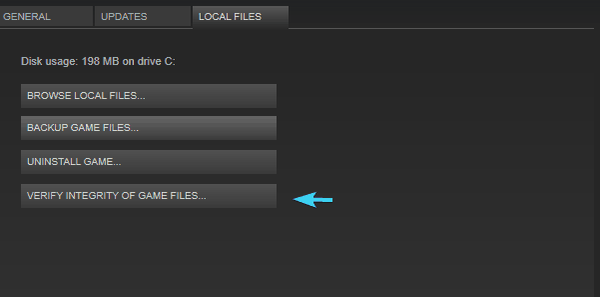
- Kliknij na "Sprawdź integralność plików gry”.
- Uruchom grę w trybie okienkowym. Niektórym użytkownikom udało się rozwiązać problem, uruchamiając grę w trybie okienkowym i przełączając się na pełny ekran w ustawieniach gry.
- Zamknij grę.
- Nawigować do C: \ Pliki programów (x86) \ Steam \ steamapps \ common \ Age of Mythology \ Users
- Otwórz swoje profil (plik z rozszerzeniem .prf) za pomocą Notatnika.
- Szukaj 0 i zmień 0 na 1 (1).
- Potwierdź zmiany i uruchom ponownie grę.
- Sprawdź sterowniki GPU. Brak odpowiednich sterowników graficznych może powodować masę problemów. Sprawdź je i pobierz z oficjalnej strony producenta OEM.
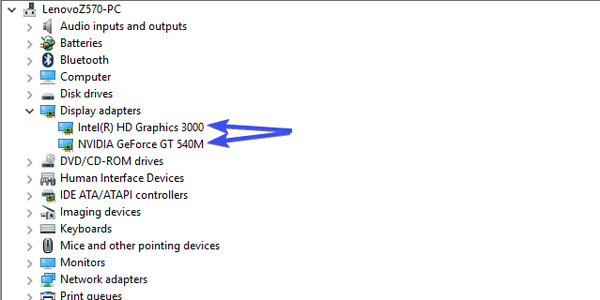
- Zaktualizuj system Windows. Upewnij się, że Twój system Windows 10 jest aktualny. Aby móc zainstalować pliki związane z grą, musisz zdobyć pewne zbiorcze aktualizacje.
- Odinstaluj mody. Modyfikacje mogą sprawiać wiele problemów. Pamiętaj, aby usuwać je jeden po drugim, aby dowiedzieć się, który z nich uniemożliwia uruchomienie gry.
- Zainstaluj DirectX i składniki redystrybucyjne. Pamiętaj, aby zainstalować najnowszą wersję DirectX i Visual Studio C ++. W tym drugim przypadku możesz potrzebować wersji x64 i x86.
- Uruchom grę w trybie zgodności jako administrator.
- Kliknij prawym przyciskiem myszy plik Age of Mythology Extended Edition skrót na pulpicie i otwórz Nieruchomości.
- Wybierz Karta Zgodność.
- Zmienić Tryb zgodności z systemem Windows 7 i wybierz Uruchom program jako administrator.
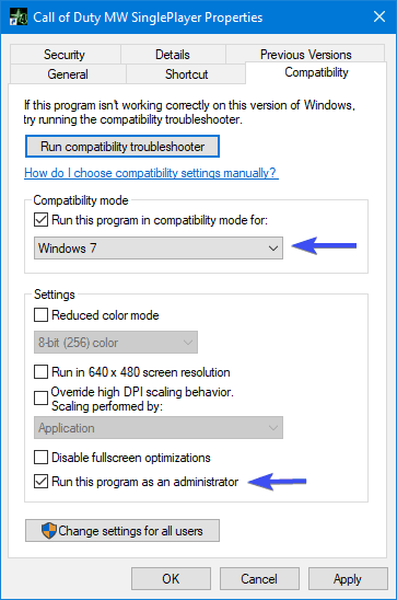
- Potwierdź zmiany i rozpocznij grę.
- Zainstaluj ponownie grę. Ponowna instalacja jest ostatecznością.
2. Użytkownicy nie mogą grać online / aktualizować gry
- Sprawdź połączenie. Po pierwsze, musimy się upewnić, że połączenie internetowe działa. Jeśli tak nie jest, pamiętaj, aby:
- Przełącz się na połączenie LAN.
- Uruchom ponownie modem lub router.
- Wyłącz tymczasowo zaporę routera i program antywirusowy innej firmy.
- Zaktualizuj oprogramowanie routera.
- Sprawdź pamięć podręczną gry. Wyjaśniliśmy już ten krok powyżej i jest on również opłacalny w przypadku problemów związanych z łącznością.
- Zainstaluj Microsoft Visual C ++ 2015. Microsoft Visual C ++ 2015 to ważny element układanki. Zainstaluj wszystkie aktualizacje systemu Windows, a następnie pobierz program Microsoft Visual, korzystając z tego łącza.
- Użyj Voobly do gry online. Ta witryna innej firmy oferuje tryb dla wielu graczy w wielu wersjach, który może być świetny dla niektórych graczy, którzy chcą grać w trybie online.
- Zainstaluj ponownie grę. Ponowna instalacja może zająć trochę czasu, ale zawsze jest zalecana, gdy nie ma nic innego do zrobienia.
3. Brak dźwięku gry
- Zaktualizuj kartę dźwiękową. Tak samo jak w przypadku sterowników GPU. Upewnij się, że są zainstalowane odpowiednie sterowniki dźwięku.
- Kliknij prawym przyciskiem myszy Początek iz menu Użytkownicy zaawansowani otwórz Menadżer urządzeń.
- Nawigować do Kontrolery dźwięku, wideo i gier i rozwiń ją.
- Kliknij prawym przyciskiem myszy główne urządzenie dźwiękowe i wybierz „Uaktualnij sterownik”.
- Zaktualizuj system Windows. Niektórzy użytkownicy rozwiązali problemy z dźwiękiem w Age of Mythology Extended Edition, aktualizując system.
- naciśnij Klawisz Windows + I otworzyć Ustawienia.
- Wybierać Aktualizacja i bezpieczeństwo.
- Kliknij na Sprawdź aktualizacje przycisk.
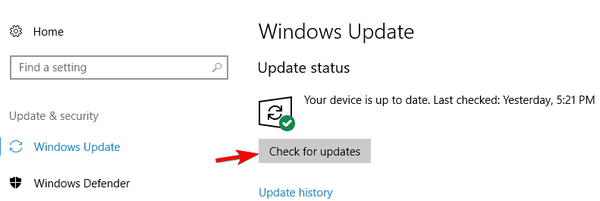
- Wyłącz mody. Modyfikacje innych firm są świetne, nie zrozumcie nas źle. Niektóre z nich mają po prostu zły wpływ na grę, w tym na dźwięk w grze.
- Wyłącz dźwięk przestrzenny. Inni użytkownicy odzyskali normalny dźwięk w grze, wyłączając dźwięk Dolby Surround i przełączając się na Stereo.
- Sprawdź domyślne urządzenie do odtwarzania. Upewnij się, że główne urządzenie odtwarzające jest włączone i działa.
- Kliknij prawym przyciskiem myszy plik Ikona dźwięku w obszarze powiadomień i otwórz Urządzenia do odtwarzania.
- Kliknij prawym przyciskiem myszy preferowane urządzenie odtwarzające i Ustaw ją jako domyślną.
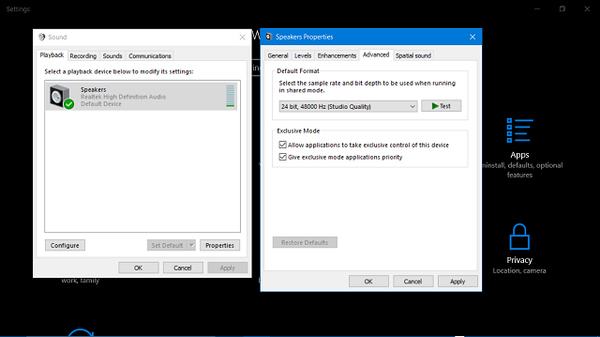
- Szukaj zmian.
- Sprawdź ustawienia dźwięku w grze. Upewnij się, że wszystko jest poprawnie ustawione w ustawieniach dźwięku w grze.
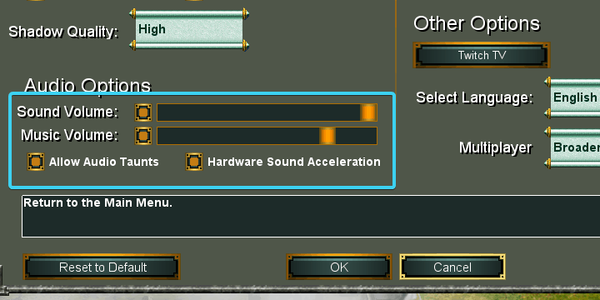
4. Niskie FPS
- Zmniejsz ustawienia. Mimo że ta gra jest zremasterowana, nie jest wymagająca dla żadnej wyobraźni. Jeśli jednak utkniesz na dość starym komputerze, weź pod uwagę następujące kroki:
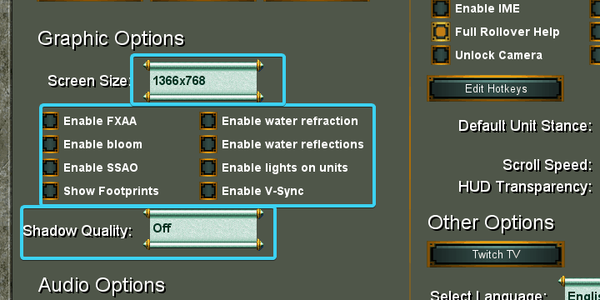
- Wyłącz wszystkie ulepszenia graficzne.
- Mniejszy rozmiar ekranu
- Ustaw jakość cieni na Wył.
- Zrestartuj grę. Nowy początek jest zawsze dobry. W ten sposób można rozwiązać wiele problemów w grze.
- Wyłącz procesy w tle. Niektóre procesy działające w tle mogą mieć wpływ na wydajność komputera i wpływać na grę Age of Mythology. Upewnij się, że programy obciążające zasoby nie działają w tle.
- Wyłącz tryb gry. Wygląda na to, że funkcja trybu gry nie zapewnia oczekiwanych wyników.
- naciśnij Klawisz Windows + I wezwać Ustawienia aplikacja.
- otwarty Hazard.
- Wybierz Tryb gry z lewego okienka.
- Wyłącz tryb gry.
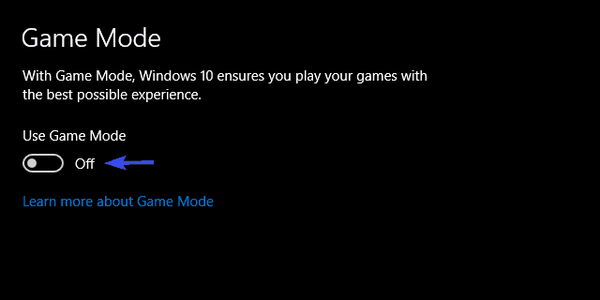
CZYTAJ RÓWNIEŻ: Jak zwiększyć niską liczbę klatek na sekundę w systemie Windows 10 na komputerach AMD
5. Problemy z DLC Tale of the Dragon
- Wyłącz mody. Kolejny oczywisty krok. Starsze mody mogą nie być kompatybilne z ostatnio wprowadzonym DLC i na odwrót. Wyłączaj tylko jedną modyfikację naraz, dopóki nie potwierdzisz problemu. W ten sposób możesz zachować inne mody.
- Zainstaluj składniki redystrybucyjne. W przypadku najnowszych pakietów DLC musisz również zaktualizować DirectX i elementy redystrybucyjne. Pobierz Virtual Studio C ++ i DirectX, aby rozwiązać problem z DLC. Zwróć szczególną uwagę na architekturę (64-bitowa lub 32-bitowa).
- Potwierdź integralność plików gry na Steam. Aby to zrobić, wykonaj czynności podane powyżej.
- Zainstaluj ponownie DLC. Na koniec należy ponownie zainstalować DLC, jeśli żaden z poprzednich kroków nie rozwiązał problemu.
Aby zwiększyć wydajność gry i pozbyć się spowolnień, opóźnień, niskich FPS i innych irytujących problemów, zalecamy pobranie GameFire (za darmo).
6. Tekst nie wyświetla się w menu głównym gry
- Wykonaj modyfikację rejestru. Jest to nieco ryzykowna procedura, więc upewnij się, że wykonałeś kopię zapasową rejestru i postępuj zgodnie z poniższymi krokami:
- Najpierw wpisz Czcionki na pasku wyszukiwania i otwórz Czcionki.
- Usuń plik GiovanniITCTT jeśli tam jest.
- Po drugie, musisz pobrać plik GiovanniITCTT i zainstaluj ponownie. Możesz pobrać tę czcionkę z tego stronie internetowej.
- Następnie na pasku wyszukiwania systemu Windows wpisz regedit, kliknij prawym przyciskiem myszy Edytor rejestru i uruchom go jako administrator.
- Podążaj tą ścieżką:
- Komputer \ HKEY_LOCAL_MACHINE \ SOFTWARE \ Microsoft \ Windows NT \ CurrentVersion \ GRE_Initialize
- Kliknij prawym przyciskiem myszy prawą sekcję i utwórz nową DWORD (32-bitowy) wpis do rejestru.
- Nazwij to DisableFontBootCache i ustaw jego wartość do 1.
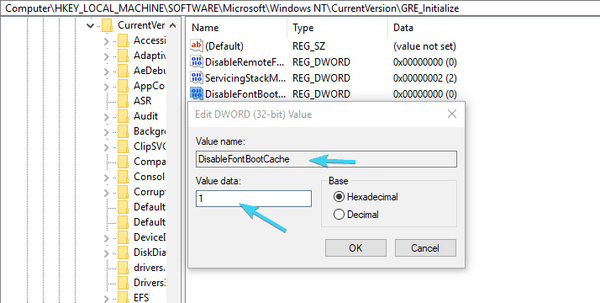
- Uruchom ponownie komputer i poszukaj zmian.
- Sprawdź integralność gry. Z różnych powodów pliki instalacyjne ulegają uszkodzeniu lub są niekompletne. Uruchom narzędzie Steam i sprawdź integralność gry.
- Zainstaluj ponownie system Windows 10. Niektórym użytkownikom udało się rozwiązać problem z czcionkami w grze, całkowicie ponownie instalując system Windows 10. Jeśli jesteś gotowy, aby posunąć się tak daleko, zapoznaj się z tym artykułem, aby uzyskać dokładne wyjaśnienie, jak ponownie zainstalować system Windows 10.
Dzięki temu możemy wreszcie zakończyć tę listę. Mamy nadzieję, że te kroki pomogły Ci na dobre rozwiązać problemy z Age of Mythology Extended Edition. Jeśli masz dodatkowe problemy lub alternatywne rozwiązania, poinformuj nas o tym w sekcji komentarzy poniżej.
 Friendoffriends
Friendoffriends



